Kā uzņemt un rediģēt ekrānuzņēmumus programmā Android Pie

Uzziniet, kā uzņemt ekrānuzņēmumus savā Android Pie ierīcē un rediģēt tos, izmantojot šo detalizēto pamācību.
Vai jums nav riebjas, ja jūs sniedzat roku pēc sava maka, lai samaksātu par kaut ko, un jums nav pietiekami daudz? Jūs varējāt zvērēt, ka jūsu makā ir 50, bet tad atcerējāties, ka esat to izmantojis, un tagad jums nepietiek, lai nopirktu savu jauno kreklu.
Izmantojot Android Pay, jums vienmēr būs pietiekami daudz skaidras naudas, un maksāšana būs vienkāršāka, jo tālrunis, visticamāk, būs jūsu rokās. Ir dažas lietas, kas jums jāpatur prātā, ja vēlaties izmantot lietotni Android Pay.
Iespējams, esat dzirdējis vārdus Android Pay, taču nezināt, kas tas ir tieši. Android Pay ir lietotne, kas ļauj maksāt, izmantojot maku vai viedpulksteni. Viss, kas jums jādara, ir jānovieto tālrunis lasītāja tuvumā un jāskatās, kā jūs uzlādēsit, nesniedzot roku pēc maka.
Lai gan Android ir pasaulē visizplatītākā mobilā operētājsistēma, ar prognozēm, ka tā kļūs par dominējošo operētājsistēmu kopumā, tas nenozīmē, ka tā visos aspektos ir pārāka par saviem kolēģiem, it īpaši, ja ņemam vērā iOS.
Atkarībā no tālruņa, prasmēm un vajadzībām, iespējams, vēlēsities izvēlēties citu operētājsistēmu vai uzzināt, kā maksimāli izmantot viedtālruņa Android versiju.
Pros
– Daudzpusīgs
– Modulārs
– Pielāgojams
– Viegli programmējams
– Ļauj trešo pušu lietotnēm
Mīnusi
– Ne tik racionalizēta
– Nedaudz aparatūras ietilpīga
– Apšaubāma lietotņu pārraudzība
Ja vēlaties uzzināt, kā izveidot savas lietotnes vai uzzināt, kā darbojas lielākā daļa jaunāko Android lietotņu, iespējams, vēlēsities izņemt to, kas nodrošina jauku, maigu mācību līkni visiem, kas vēlas mācīties.
Jūsu tālrunim būs jāatbilst dažiem priekšnosacījumiem, lai varētu izmantot Android Pay. Jūsu tālrunī vai viedpulkstenī būs jābūt aprīkotam ar NFC (Near Field Communication), un, kad pienāks maksāšanas laiks, tālrunis jāpiesit pie maksājumu termināļa uz letes.
Jums tas nebūs jāpieskaras, novietojiet tālruni tā tuvumā. Jums būs jāsaista karte ar lietotni Android Pay, un šī būs karte, no kuras tiks iekasēta maksa par jūsu pirkumiem.
Lai izmantotu Android Pay, jums būs jāinstalē Google lietotne, taču, iespējams, tā jau ir instalēta jūsu tālrunī. Veiciet tālrunī ātru meklēšanu, lai noskaidrotu, vai jums tas jau ir, un tādējādi jums nav jāinstalē vēl viena programma tālrunī. Kad esat instalējis lietotni Android App (tagad saukta par Google Pay ), tā sniegs norādījumus par to, kā pievienot noklusējuma karti (ja izmantojat vairākas kartes).
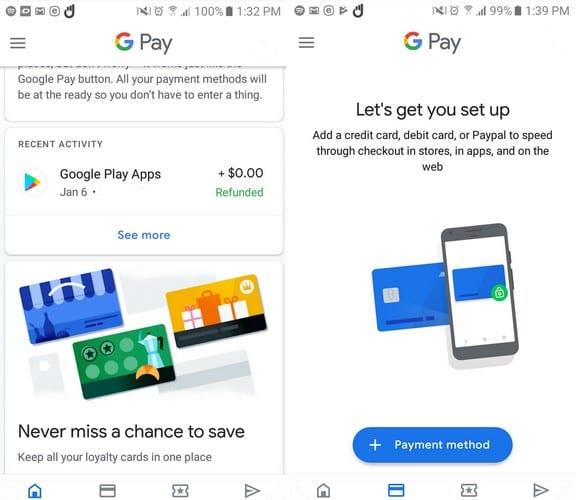
Vismaz testēšanas laikā pēc informācijas ievadīšanas es ieguvu piekļuvi lietotnei. Kad lietotne ļaus jums piekļūt, jūs redzēsit paziņojumus par to, ko lietotne var sniegt jūsu labā. Otrā cilne apakšā būs cilne Maksājums. Pieskarieties zilajai maksājuma veida pogai, un jums būs jāievada sava kredītkartes informācija.
Pēc informācijas ievadīšanas jūsu banka parādīs noteikumus un nosacījumus, kuriem jums būs jāpiekrīt, jo tā nav atbildīga par lietotni. Tās vienīgais uzdevums ir sniegt precīzu finanšu informāciju, kad kaut ko pērkat.
Lietotne parādīs ziņojumu, kas informēs, ka tā sazinās ar jūsu banku. Ja viss atbilst, jūs tikko pievienojāt savu pirmo karti. Ja kādreiz vēlaties pievienot citu karti, šī ir cilne, lai to izdarītu.
Lietojumprogrammai būs nepieciešams jūsu kartes attēls, lai varētu piekļūt jūsu tālruņa aizmugurējai kamerai. Novietojiet karti uz līdzenas virsmas, un informācija tiks nolasīta. Ja nekas nenotiek, jūs joprojām varat pievienot informāciju pats. Jums būs jāpievieno arī e-pasts, jo šī ir vieta, kur lietotne jums nosūtīs drošības kodu.
Android Pay atbalsta dažādas kredītkartes; ja neesat pārliecināts, ka jūsu karte tiek atbalstīta, varat pārbaudīt Google atbalstīto karšu sarakstu . Ja vēlaties pievienot dažādas kartes, noteikti piešķiriet vienu kā noklusējuma karti, lai zinātu, kuru karti vienmēr izmantosit pirmo.
Karti kā noklusējuma karti ir viegli piešķirt. Kad pievienosit karti, būs redzama opcija Iestatīt kā noklusējuma karti. Ja kādreiz vēlaties to mainīt, veiciet dubultskārienu kartei, kuru vēlaties atzīmēt kā noklusējuma karti, un izvēlieties opciju Iestatīt kā noklusējuma karti.
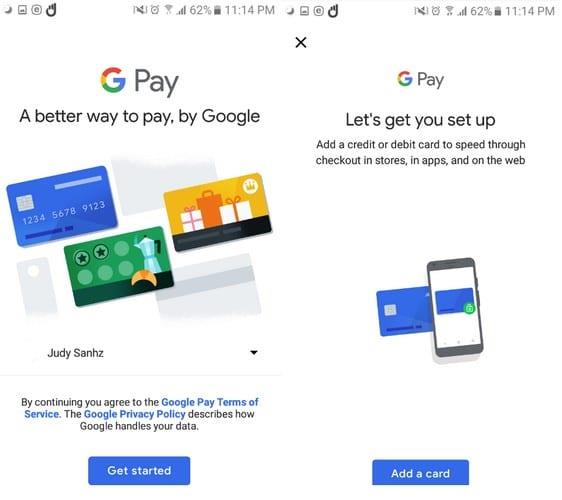
Lai izmantotu lietotni Android Pay, tālrunī ir jābūt arī bloķēšanas ekrānam. Varat pievienot PIN kodu, zīmējumu, pirkstu nospiedumu skenēšanu vai sejas kopiju. Lai savam tālrunim pievienotu šo drošības līdzekli, atveriet iestatījumus, pēc tam bloķēšanas ekrānu un drošību vai līdzīgus iestatījumus atkarībā no tālruņa veida.
Ir iespējams pievienot arī veikalu atlīdzības kartes. Tiklīdz ieiesiet veikalā, jums tiks atgādināts par kartes izmantošanu. Tādā veidā jūs varat uzkrāt šos punktus un izmantot arī šos piedāvājumus. Varat pievienot lojalitātes karti, pieskaroties cilnei Kartes un izvēloties lojalitātes programmas opciju, kad opcijas tiek parādītas displeja apakšā.
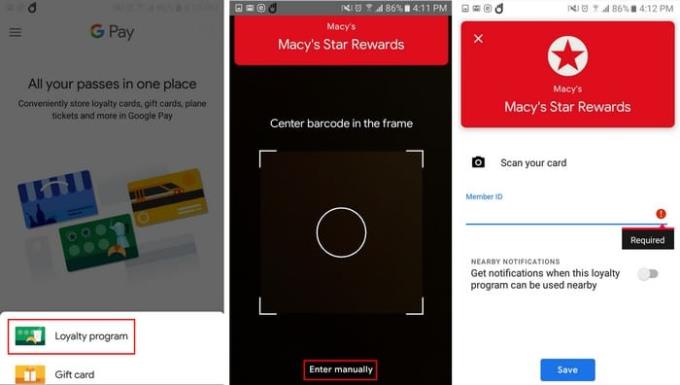
Kad esat gatavs kaut ko iegādāties, ieslēdziet viedtālruni un pieskarieties lasītājam pie letes. Ja jums ir jāmaksā liela summa, jums būs jāatbloķē tālrunis un jāpieskaras lasītājam. Ja maksājums tika veikts pareizi, jūs saņemsit paziņojumu, kas informētu, ka maksājums ir veikts pareizi.
Šis ir jautājums, ko daudzi uzdos, saskaroties ar iespēju aizstāt Android Pay savas kredītkartes. Tas ir ļoti drošs un drošs. Lietotnē Android Pay ir iespēja iespējot paroli vai pirksta nospiedumu, tāpēc pirms pirkuma veikšanas lietotājam ir jāiziet drošības protokols.
Ja jūsu tālrunim ir pirkstu nospiedumu skeneris, varat to viegli iestatīt, ja tā nav, varat to iestatīt, lai PIN būtu nepieciešams katru reizi, kad ir jāveic maksājums.
Maksāt par lietām tagad ir vieglāk, un, kā redzat, tā iestatīšana un lietošana ir piemērota iesācējiem. Tās dienas, kad jums bija jāiet atpakaļ uz veikalu, jo aizmirsāt savu kredītkarti, ir beigušās, jo jūsu karte un tālrunis ir viens vesels. Kādas ir jūsu domas par Android/Google Pay?
Uzziniet, kā uzņemt ekrānuzņēmumus savā Android Pie ierīcē un rediģēt tos, izmantojot šo detalizēto pamācību.
Animojis bija viena no visvairāk apspriestajām iPhone funkcijām, kad Animojis tika izlaists, taču līdz šim tās ir pieejamas tikai iPhone X. Tomēr ir veids, kā iegūt kaut ko līdzīgu savā Android ierīcē.
Uzziniet, kādas ir lietotnes Zedge izmantošanas iespējas, lai izvēlētos no tūkstošiem dažādu zvana signālu savā Android ierīcē.
Uzziniet pamatinformāciju par to, kā lietot Android Pay savā Android viedtālrunī vai viedpulkstenī.
Vairākiem Android lietotājiem savās ierīcēs var būt sava vieta ar savām lietotnēm un datiem. Lūk, kā to visu iestatīt.
Uzziniet, kā novērst izplatītu problēmu, kad paziņojumi jūsu Android ierīcē var aizkavēties vai netikt rādīti pareizi.
Izmantojot šo ziņu, uzziniet dažus Gboard trikus, par kuriem jūs, iespējams, nezināt.
Android lietotāji gadiem ilgi ir lūguši Google pievienot saviem mobilajiem tālruņiem tumšo režīmu vai motīvu. Lūk, kā to iespējot.
Google pārlūkprogrammā Chrome ir iestrādājis funkciju, kas pazīstama kā inkognito režīms, kas lietotājiem ļauj pārlūkot internetu bez vēstures.
Jo ērtāk ir kaut ko darīt, jo labāk, vai ne? Tas pats attiecas uz skaļuma regulēšanu Android ierīcē. Piemēram, varbūt vēlaties
Prieks un satraukums, ko sniedz jauna Android viedtālruņa iegūšana, var būt īslaicīgs, ja nevarat izmantot iepriekšējās lietotnes. Lūk, kā pārsūtīt programmas no vienas ierīces uz otru.
Viedtālrunis ir jūsu privātā ierīce. Tomēr dažreiz mums neatliek nekas cits, kā dalīties tajā ar draugiem vai ģimeni. Ja jūsu ierīcē ir noteiktas lietotnes, iespējams, nejutīsieties ērti, nododot tālruni. Lūk, kā tos paslēpt.
Lai gan lielākoties mūsu tālruņos esošās lietotnes ir pieejamas, jo mēs tās vēlamies un kādā brīdī tās lejupielādējām, tas neattiecas uz visām lietotnēm.
Android ierīces jūsu Google kontā reģistrētās darbības var jūs šokēt. Pārvaldiet savus datus un privātumu, izmantojot šos padomus.
Lētu lidojumu atrašana ir pirmā lieta, par ko domājat, kad atvaļinājuma laiks rit apkārt. Kurš gan nevēlas ietaupīt naudu, vai ne? Bet ar tik daudzām iespējām
Uzziniet, kāpēc, mēģinot uzņemt ekrānu, tiek parādīts ziņojums Nevar uzņemt ekrānuzņēmumu drošības politikas ziņojuma dēļ.
Android un iOS ir divas mobilajos tālruņos visbiežāk izmantotās operētājsistēmas. Kad runa ir par jauna viedtālruņa iegādi, daudzi pircēji ir neizpratnē par to, kuru iegādāties.
Android Pie piedāvā daudzas lieliskas funkcijas. Dažas no šīm funkcijām nav tik viegli atrodamas kā citas, piemēram, iespēju Funkciju karodziņi. Lai izmantotu šos
Android lietotāji vienmēr meklē veidus, kā palielināt savu ierīču akumulatora darbības laiku. Jūsu ierīcē ir daudz vērtīgas informācijas, tāpēc darbojas
Vai skaļuma līmenis ir zems, izmantojot Bluetooth austiņas ar Android ierīci. Atrisiniet problēmu, izmantojot šo labojumu.
Atslēdziet grupas īsziņas Android 11, lai kontrolētu paziņojumus ziņu lietotnē, WhatsApp un Telegram.
Atverot sākumlapa jebkurā pārlūkā, vēlaties redzēt savas iecienītās lietas. Kad sākat lietot citu pārlūku, vēlaties to iestatīt pēc savas gaumes. Iestatiet pielāgotu sākumlapu Firefox Android ar šiem detalizētajiem soļiem un uzziniet, cik ātri un viegli tas var tikt izdarīts.
Tālruņu pasaulē, kur tehnoloģijas nepārtraukti attīstās, Samsung Galaxy Z Fold 5 izceļas ar savu unikālo salokāmo dizainu. Taču, cik futuristisks tas būtu, tas joprojām balstās uz pamata funkcijām, ko mēs visi ikdienā izmantojam, piemēram, ierīces ieslēgšanu un izslēgšanu.
Mēs esam pavadījuši nedaudz laika ar Galaxy Tab S9 Ultra, un tas ir ideāls planšetdators, ko apvienot ar jūsu Windows PC vai Galaxy S23.
Izmantojiet jautrus filtrus jūsu Zoom sanāksmēs. Pievienojiet halo vai izskatieties pēc vienradža Zoom sanāksmē ar šiem smieklīgajiem filtriem.
Vēlaties izveidot drošu OTT pieredzi bērniem mājās? Izlasiet šo ceļvedi, lai uzzinātu par Amazon Prime Video profiliem bērniem.
Lai izveidotu atkārtotus pasākumus Facebook, dodieties uz savu lapu un noklikšķiniet uz Pasākumiem. Pēc tam pievienojiet jaunu pasākumu un noklikšķiniet uz Atkārtota pasākuma pogas.
Kā konfigurēt reklāmu bloķētāja iestatījumus Brave pārlūkā Android, sekojot šiem soļiem, kurus var izpildīt mazāk nekā minūtē. Aizsargājiet sevi no uzmācīgām reklāmām, izmantojot šos reklāmu bloķētāja iestatījumus Brave pārlūkā Android.
Jūs varat atrast vairākus paplašinājumus Gmail, lai padarītu savu e-pasta pārvaldību produktīvāku. Šeit ir labākie Gmail Chrome paplašinājumi.
Ja neesi pārliecināts, kas ir ietekme, sasniegšana un iesaistīšanās Facebook, turpini lasīt, lai uzzinātu. Apskati šo vieglo skaidrojumu.



























